Come inserire il nome del file senza estensione nell'intestazione, nel piè di pagina o in una cella in Excel?
Normalmente, il nome e l'estensione di un file di lavoro aperto vengono visualizzati nella parte superiore della finestra di Excel. Ma ora ho bisogno di inserire solo il nome del file senza l'estensione nell'intestazione, nel piè di pagina o in una cella. Come posso risolverlo? In questo articolo, vi presenterò tre soluzioni.
- Usare la funzione Intestazione/Piè di pagina personalizzato per inserire il nome del file senza estensione nell'Intestazione/Piè di pagina
- Usare una formula per inserire il nome del file senza estensione in una cella
- Usare Kutools per Excel per inserire il nome del file senza estensione nell'Intestazione/Piè di pagina
Usare la funzione Intestazione/Piè di pagina personalizzato per inserire il nome del file senza estensione nell'Intestazione/Piè di pagina
La funzione "Intestazione personalizzata" e la funzione "Piè di pagina personalizzato" di Microsoft Excel possono aiutarti a inserire facilmente il nome del file senza estensione nell'intestazione o nel piè di pagina. Prima di farlo, dovresti prima nascondere le estensioni dei file in Windows. E poi segui i passaggi seguenti:
1. Clicca sull'icona nell'angolo in basso a destra del gruppo "Imposta pagina" sulla scheda "Layout di pagina".
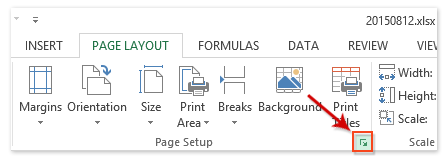
2. Nella finestra di dialogo "Imposta pagina" che si apre, clicca sul pulsante "Intestazione personalizzata" o sul pulsante "Piè di pagina personalizzato" nella scheda "Intestazione/Piè di pagina". Nel nostro esempio, clicco sul pulsante "Intestazione personalizzata".

3. Quindi, nella finestra di dialogo "Intestazione", posiziona il cursore nella sezione "Sinistra" / "Centro" / "Destra" come necessario, quindi clicca sul pulsante "Inserisci nome file" e clicca sul pulsante "OK". Vedi screenshot:
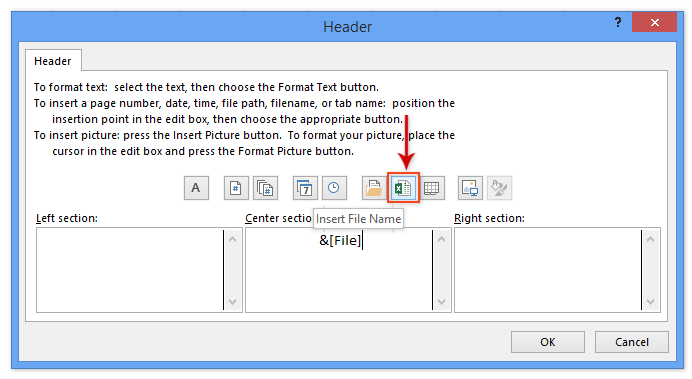
4. Clicca sul pulsante "OK" nella finestra di dialogo "Imposta pagina".
Fino ad ora, il nome del file senza estensione è stato inserito nel posto specificato dell'intestazione/piè di pagina. Tuttavia, il nome del file inserito potrebbe non essere visibile perché il foglio di lavoro corrente non è in "Visualizzazione layout di pagina".
5. Per favore, cambia la visualizzazione del foglio di lavoro corrente in visualizzazione layout di pagina cliccando su "Visualizza" > "Layout di pagina". Vedi screenshot:
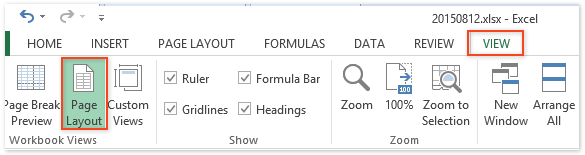
Nota: Cliccando sul pulsante "Visualizzazione layout di pagina" nella Barra di stato si passerà anche alla "Visualizzazione layout di pagina".

Usare una formula per inserire il nome del file senza estensione in una cella
Possiamo applicare le formule di Excel per inserire facilmente il nome del file senza estensione in una cella. Si prega di fare quanto segue:
Seleziona una cella vuota, e inserisci la seguente formula al suo interno, quindi premi il tasto "Invio".
=TRIM(LEFT(SUBSTITUTE(MID(CELL("filename",A1),FIND("[",CELL("filename",A1))+1,255),".xl",REPT(" ",255)),255))
Puoi anche applicare questa formula per inserire il nome del file senza estensione del workbook corrente in una cella.
=MID(CELL("filename",A1),SEARCH("[",CELL("filename",A1))+1,SEARCH(".",CELL("filename",A1))-1-SEARCH("[",CELL("filename",A1)))Nota: Se non hai mai salvato il workbook corrente prima, entrambe le formule sopra riportate restituiranno errori.
 | La formula è troppo complicata da ricordare? Salva la formula come voce di AutoTesto per riutilizzarla con un solo clic in futuro! Leggi di più… Prova gratuita |
Usare Kutools per Excel per inserire il nome del file senza estensione nell'Intestazione/Piè di pagina
Se hai installato Kutools per Excel, puoi applicare la sua utilità "Inserisci informazioni del foglio di lavoro" per inserire facilmente il nome del foglio di lavoro, il nome del workbook, il percorso del workbook, il nome utente o la data e l'ora correnti in una cella, intestazione o piè di pagina.
1. Clicca su "Kutools Plus" > "Workbook" > "Inserisci informazioni del foglio di lavoro" per aprire la finestra di dialogo "Inserisci informazioni del foglio di lavoro".

2. Nella finestra di dialogo "Inserisci informazioni del foglio di lavoro", fai quanto segue (vedi screenshot sopra):
(1) Nella sezione "Informazioni", seleziona l'opzione "Nome Cartella di lavoro";
(2) Nella sezione "Posizione di inserimento", seleziona l'opzione "Intestazione" / "Piè di pagina" come necessario;
(3) Se hai selezionato l'opzione "Intestazione" o "Piè di pagina", clicca sul menu a discesa a destra e specifica un posto, come "Centro".
3. Clicca sul pulsante "Ok".
Il nome del file senza estensione apparirà ora nell'intestazione o nel piè di pagina in base alle impostazioni effettuate nella finestra di dialogo Inserisci informazioni del foglio di lavoro.
Note:
(1) Quando si inserisce il nome del workbook in una cella con l'utilità "Inserisci informazioni del foglio di lavoro", restituirà “Questo workbook non è mai stato salvato” se non hai mai salvato il workbook corrente prima.
(2) Quando si inserisce il nome del workbook in una cella con l'utilità "Inserisci informazioni del foglio di lavoro", restituirà il nome del file con estensione, come “20150812.xlsx”.
Kutools per Excel - Potenzia Excel con oltre 300 strumenti essenziali. Goditi funzionalità AI gratuite per sempre! Ottienilo ora
Demo: Inserire il nome del file nell'Intestazione/Piè di pagina/cella senza estensione usando Kutools per Excel
Articoli correlati:
I migliori strumenti per la produttività in Office
Potenzia le tue competenze in Excel con Kutools per Excel e sperimenta un'efficienza mai vista prima. Kutools per Excel offre oltre300 funzionalità avanzate per aumentare la produttività e farti risparmiare tempo. Clicca qui per ottenere la funzione di cui hai più bisogno...
Office Tab porta le schede su Office e rende il tuo lavoro molto più semplice
- Abilita la modifica e lettura a schede in Word, Excel, PowerPoint, Publisher, Access, Visio e Project.
- Apri e crea più documenti in nuove schede della stessa finestra invece che in nuove finestre.
- Aumenta la produttività del50% e riduce centinaia di clic del mouse ogni giorno!
Tutti gli add-in Kutools. Un solo programma di installazione
La suite Kutools for Office include add-in per Excel, Word, Outlook & PowerPoint più Office Tab Pro, ideale per i team che lavorano su più app di Office.
- Suite tutto-in-uno — Add-in per Excel, Word, Outlook & PowerPoint + Office Tab Pro
- Un solo programma di installazione, una sola licenza — configurazione in pochi minuti (pronto per MSI)
- Funzionano meglio insieme — produttività ottimizzata su tutte le app Office
- Prova completa30 giorni — nessuna registrazione, nessuna carta di credito
- Massimo risparmio — costa meno rispetto all’acquisto singolo degli add-in